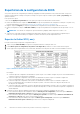Users Guide
Table Of Contents
- Dell Command | Configure Guide de l’utilisateur de la version 4.5
- Table des matières
- Présentation de Dell Command | Configure 4.5
- Conformité du document Windows SMM Security Mitigations Table (WSMT) dans Dell Command | Configure 4.5
- Utilisation de l’interface utilisateur pour Dell Command | Configure 4.5
- Accès à Dell Command | Configure dans le système Windows
- Accès à Dell Command | Configure sous Linux
- Fichiers et dossiers de Dell Command | Configure
- Accès à l’interface graphique Dell Command | Configure
- Création d'un progiciel BIOS à l'aide de l'interface GUI
- Configurer les paramètres généraux
- Options de configuration
- Paramétrage des mots de passe de configuration, du système et de disque dur
- Effacement des mots de passe de configuration, du système et du lecteur de disque dur avec le mot de passe existant
- Écran Protection par mot de passe
- Configuration de l'option autoon
- Configuration des profils BIOSConnect
- Configuration de l'option bootorder
- Écran Séquence de démarrage
- Ajout d'un nouveau périphérique à l'ordre de démarrage
- Type d'ordre de démarrage
- Configuration de l'option primarybatterycfg
- Configuration de l'option advbatterychargecfg
- Configuration de l'option peakshiftcfg
- Option de configuration de mot de passe
- Configuration de l'option keyboardbacklightcolor
- Gestion avancée des systèmes
- Validation de l'option du BIOS
- Exportation de la configuration du BIOS
- Configuration du système cible
- Informations de journal dans l'historique de progiciel
- Scénarios de dépannage de Dell Command | Configure 4.5
5. Si le système cible n'est pas équipé d'un mot de passe de configuration, système ou de disque dur, sélectionnez Aucun mot de passe
requis.
6. Le message d'avertissement suivant s'affiche : En exportant cette configuration du BIOS, votre système, votre configuration
et vos mots de passe de disque dur ne seront plus sécurisés. Si vous souhaitez poursuivre avec vos mots de passe
affichés en texte clair, sélectionnez Continuer. Si vous souhaitez masquer vos mots de passe, sélectionnez Masquer.
Cliquez sur Masquer pour protéger votre mot de passe, sinon cliquez sur Continuer.
7. Cliquez sur OK.
REMARQUE : SCE peuvent être générés sur WMI non-ACPI système à l'aide multi-module du système.
Exportation de la configuration sans définition de valeurs
Pour exporter l'inventaire et propowntag sans spécifier les modifications apportées aux valeurs :
Cochez la case Appliquer les paramètres de l'option correspondante, puis exportez.
Configuration du système cible
Appliquez les fichiers exportés INI, CCTK, SCE et script shell pour configurer les systèmes clients cibles.
Liens connexes :
● Application d'un fichier INI ou CCTK
● Application d'un script shell sur des systèmes Linux
● Application d'un fichier SCE
Application d’un fichier INI ou CCTK
Les conditions préalables pour l’application d’un fichier INI ou CCTK sont les suivantes :
● Privilèges d'administrateur
● Dell Command | Configure Installé sur le système client
Pour appliquer un fichier INI ou CCTK, exécutez cctk -i <filename>.
REMARQUE :
Pour les systèmes exécutant le système d’exploitation Ubuntu Core, copiez le fichier dans var/snap/dcc/
current et exécutez dcc.cctk -i /var/snap/dcc/current/<filename>.ini
Application d'un script shell sur Linux
1. Copiez le script sur un système exécutant le système d'exploitation Linux.
2. Exécutez dos2unix sur le système.
3. Exécutez le script en tant que : sh <filename.sh>
Application d'un fichier SCE
REMARQUE : Vous devez disposer de privilèges d'administrateur.
Pour appliquer SCE sur un système cible :
Double-cliquez sur SEC ou, à partir de l'invite de commande, accédez au répertoire dans lequel se trouve SCE et saisissez le nom du fichier
SCE.
Par exemple : C:\Users\SystemName\Documents>"<filename>”.
REMARQUE :
Vous ne pouvez pas exécuter SCE sur les systèmes Windows PE. Pour plus d'informations sur l'application de SCE sur
les systèmes cibles exécutant les systèmes d'exploitation Windows PE, voir la section Dépannage.
REMARQUE : Le fichier SCE généré ne fonctionne pas sur un système non WMI-ACPI.
Utilisation de l’interface utilisateur pour Dell Command | Configure 4.5 23